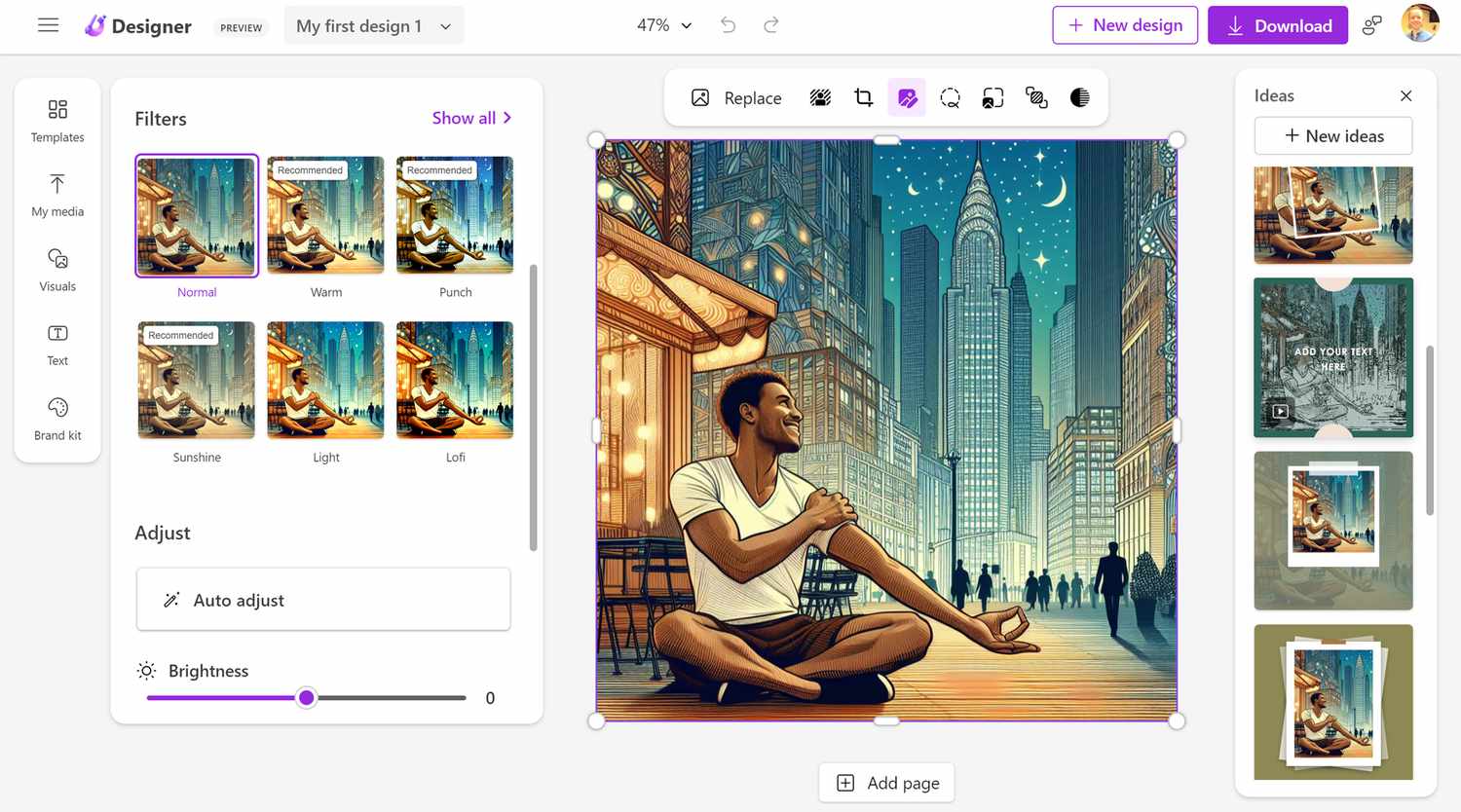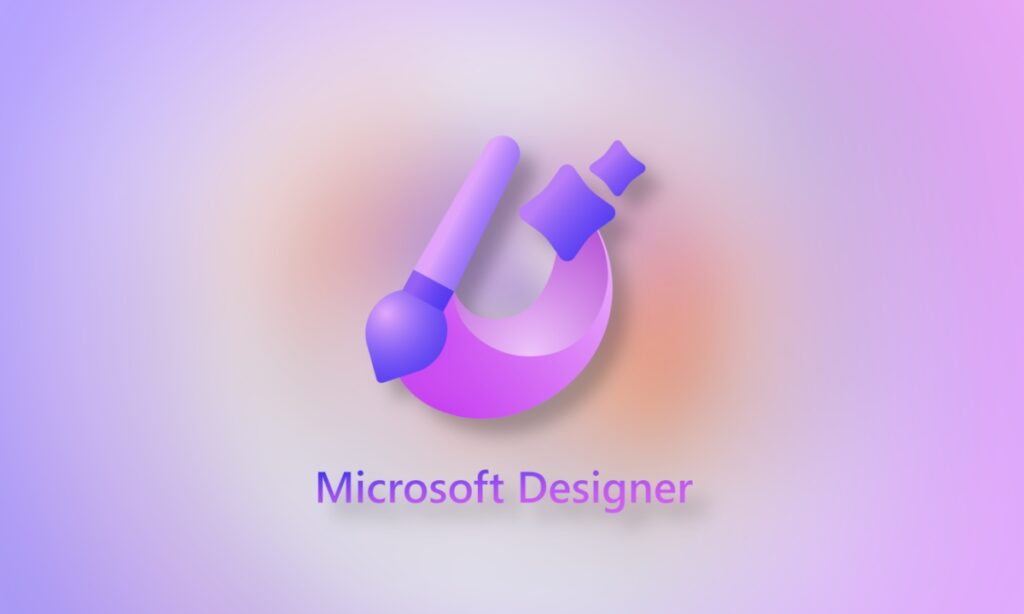
En este artículo vamos a explicarte cómo usar Microsoft Designer para mejorar tus proyectos creativos. Esta sofisticada herramienta de diseño gráfico basada en Inteligencia Artificial es una de las mejores opciones con las que contamos actualmente para crear imágenes desde un dispositivo móvil, con muchas aplicaciones prácticas.
Microsoft Designer ofrece una integración profunda con otros productos de la casa, como la suite ofimática Microsoft 365 o el navegador Microsoft Edge. Hay quien la ha descrito como una versión del popular software Canva, aunque convenientemente optimizada para funcionar en el entorno Microsoft.
Lo cierto es que se trata de un potente medio que permite al usuario crear imágenes, gráficos, publicaciones para redes sociales y toda clase contenidos visuales. Y todo de una manera fácil y rápida, como veremos en los siguientes párrafos.
Estas son sus características principales:
- Generación automática de gráficos y diseños a partir de un texto o una breve descripción. En este sentido, es una herramienta muy parecida a DALL-E de OpenAI.
- Generación de texto. Como por ejemplo eslóganes, subtítulos y descripciones de imágenes. Ideal para la creación de contenido para campañas publicitarias o publicaciones sociales.
- Interfaz intuitiva, de manejo muy sencillo. Al alcance de cualquier usuario, sin necesidad de que este tenga conocimientos previos de diseño gráfico.
- Integración con Microsoft 365 (PowerPoint, Word, Excel, etc.) y otras herramientas del ecosistema Microsoft, como OneDrive o Teams.
- Numerosas plantillas prediseñadas. Altamente personalizables y disponibles con una gran variedad de estilos y formatos, para poder hacerlas servir con diferentes objetivos: redes sociales, publicidad, presentaciones…
Cómo obtener Microsoft Designer
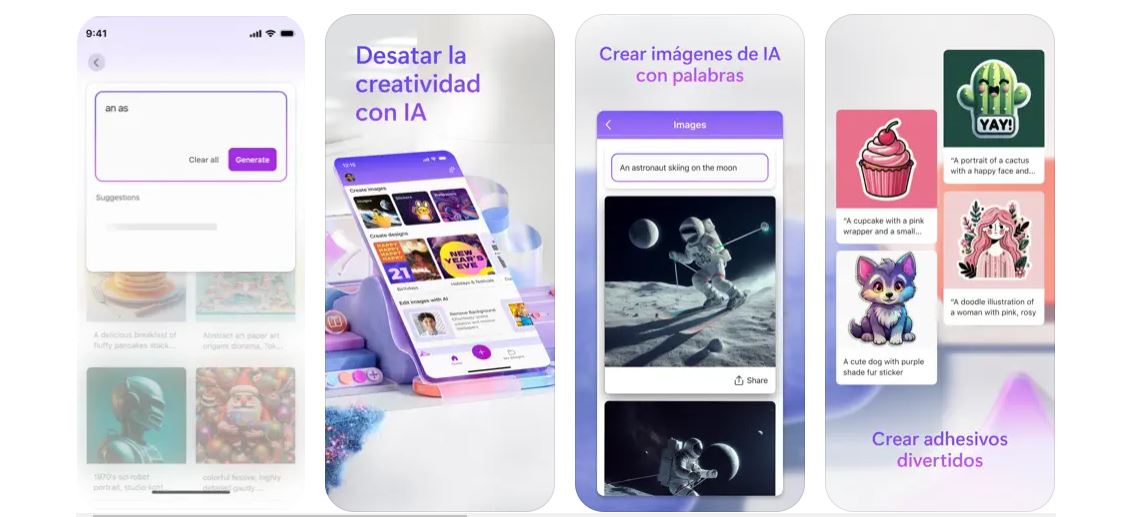
Microsoft Designer solo está accesible a través del navegador web y de aplicaciones para móviles. A pesar de haber sido diseñada por Microsoft, no dispone de una aplicación nativa para Windows 11. Algo realmente curioso. Por eso, para acceder a la herramienta desde un PC hay que visitar su web e iniciar sesión. Para hacerlo desde el móvil, estos son los enlaces para descargar la app:
Hay que decir que esta herramienta se ofrece de manera totalmente gratuita. En cualquier caso, Microsoft ofrece a sus usuarios un nivel superior con funciones más sofisticadas mediante la suscripción de Microsoft Copilot Pro. El precio es de 22 euros al mes. Parece caro, pero hay que contar que eso también incluye el acceso a otras funciones e Copilot.
Usar Microsoft Designer paso a paso
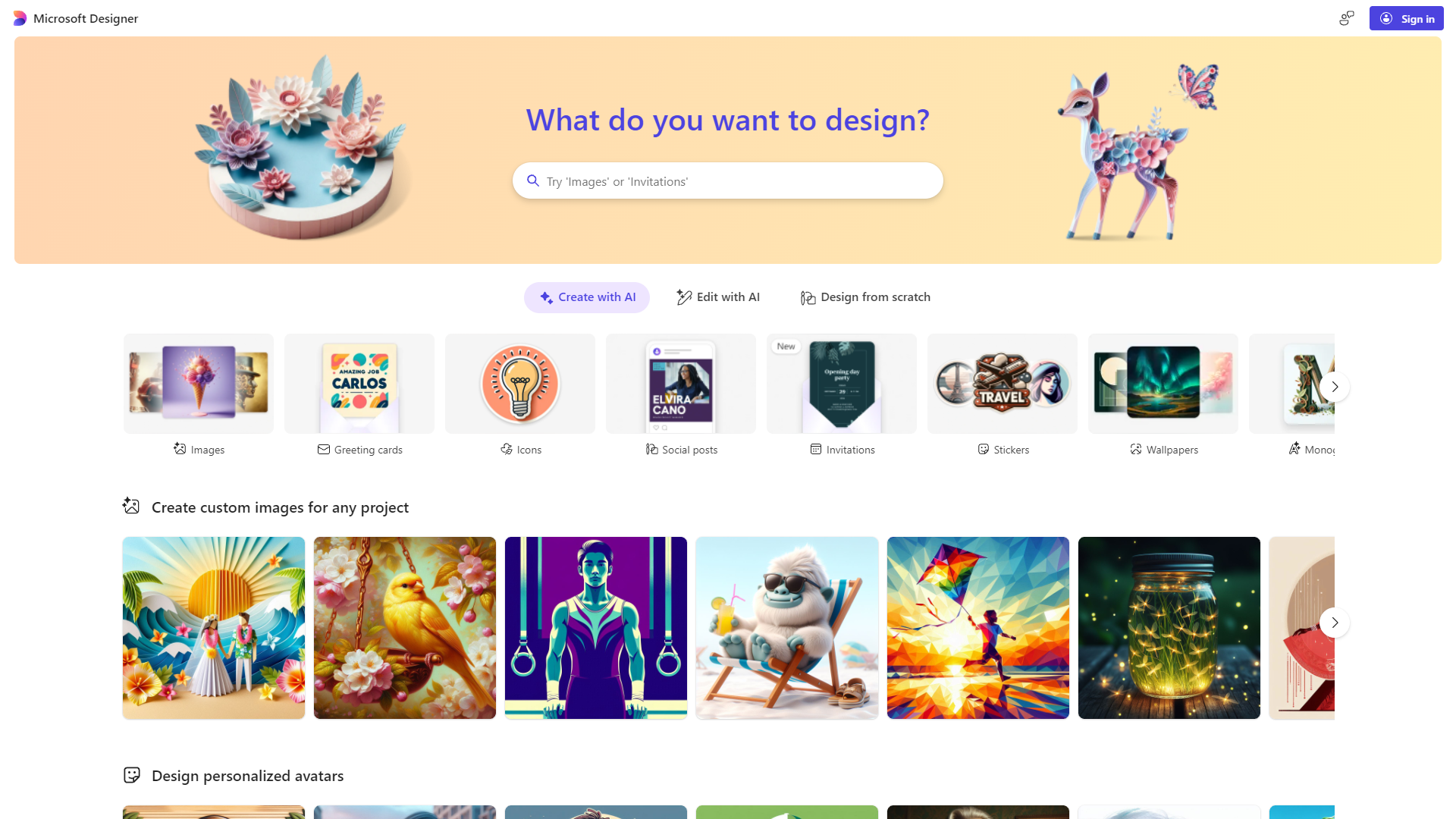
La pantalla inicial de Designer es bastante parecida a la de otras herramientas similares (volvemos a mencionar a Canva). Solo hay que seleccionar el tipo de gráfico que queremos crear, por ejemplo, el logotipo de una marca, e introducir un prompt para que la inteligencia artificial empiece a trabajar y genere un diseño. Cuanto más precisa y detallada sea la descripción del texto, mejor será el resultado. Aunque sería mejor decir «los resultados», en plural, porque la IA suele proporcionarnos varias propuestas basadas en la información que le hemos dado.
El siguiente paso consiste en seleccionar el diseño que más nos guste. Allí tendremos la posibilidad de guardarlo usando el botón «Descargar» o bien trabajar en él pulsando el botón «Editar», el cual nos llevará hasta la llamada zona de trabajo.
El editor nos ofrece innumerables opciones para perfilar la imagen creada y adaptarla a lo que realmente pretendemos conseguir. Podemos, por ejemplo, modificar colores, fuentes o imágenes. E incluso agregar nuestros propios logotipos y otros elementos visuales con el fin de que todo quede perfectamente ajustado a nuestras necesidades.
Especialmente interesante es la selección de lienzos que la IA pone a nuestra disposición con los tamaños más adecuados para cada plataforma: una portada de PowerPoint, una publicación en Instagram, un anuncio publicitario en Facebook, etc.
Además, hay que contar con que también la propia herramienta nos ofrece sugerencias inteligentes que nos pueden servir para optimizar el atractivo visual del contenido.
Por último, cuando ya hemos finalizado el diseño con todos sus retoques, podemos exportar el resultado a diferentes formatos o bien compartirlo de forma directa en las plataformas de trabajo colaborativo de Microsoft, como OneDrive o Teams, por ejemplo.
¿Para qué sirve Microsoft Designer?
Gracias a su diseño rápido y accesible, prácticamente cualquier usuario puede sacar mucho provecho a esta herramienta. Obviamente, serán los profesionales del mundo del diseño los que sabrán exprimir mejor sus cualidades y obtener resultados de gran calidad.
Otro de los aspectos más prácticos de Microsoft Designer es su capacidad como herramienta colaborativa. El hecho de estar integrada en Microsoft 365 ayuda enormemente a incrementar nuestra productividad en proyectos en los que los gráficos y presentaciones visuales tengan mayor relevancia.
En resumen, utilizar la Inteligencia Artificial para simplificar el proceso de creación de gráficos nos abre un amplio campo de posibilidades. Tal vez esta no sea una herramienta para utilizar de forma exclusiva y para todo tipo de proyectos, aunque puede ser un excelente complemento para hacer servir en determinados casos.
Redactor especializado en temas de tecnología e internet con más de diez años de experiencia en diferentes medios digitales. He trabajado como editor y creador de contenidos para empresas de comercio electrónico, comunicación, marketing online y publicidad. También he escrito en webs de economía, finanzas y otros sectores. Mi trabajo es también mi pasión. Ahora, a través de mis artículos en Tecnobits, intento explorar todas las novedades y nuevas oportunidades que el mundo de la tecnología nos ofrece día a día para mejorar nuestras vidas.